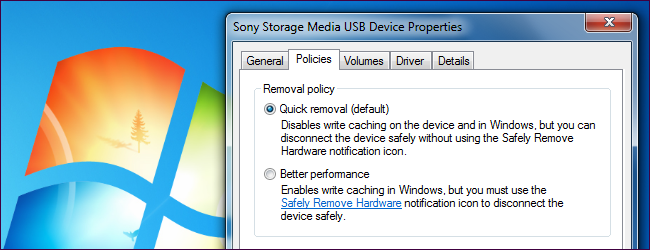Вы, наверное, слышали, что вам всегда нужно использовать значок «Безопасное извлечение устройства» перед отключением USB-устройства. Тем не менее, есть также хороший шанс, что вы отключили USB-устройство без использования этой опции, и все работало нормально.
Сама Windows говорит вам, что вам не нужно использовать опцию «Безопасное извлечение устройства», если вы используете определенные настройки — настройки по умолчанию — но совет, который дает Windows, вводит в заблуждение.
Быстрое удаление против лучшей производительности
Windows позволяет оптимизировать USB-устройство для быстрого удаления или повышения производительности. По умолчанию Windows оптимизирует USB-устройства для быстрого удаления. Вы можете получить доступ к этому параметру из диспетчера устройств — откройте меню Пуск, введите Диспетчер устройств и нажмите Enter, чтобы запустить его.
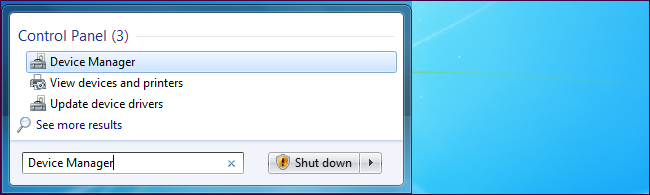
Разверните раздел «Диски» в диспетчере устройств, щелкните правой кнопкой мыши свое устройство и выберите «Свойства».

Выберите вкладку Policies в окне Properties. Вы заметите, что Windows говорит, что вы можете безопасно отключить USB-устройство, не используя значок уведомления Безопасное извлечение устройства, поэтому это означает, что вы можете отключить USB-устройство, даже не удалив его безопасно, верно? Не так быстро.
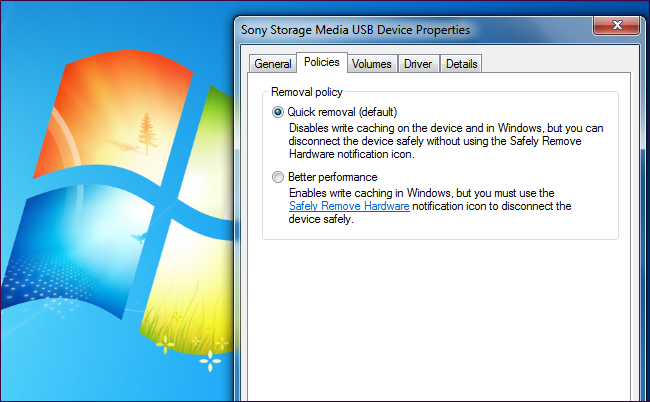
Опасность повреждения данных
Диалог Windows, показанный выше, вводит в заблуждение. Если вы отключите устройство USB во время записи данных на него — например, когда вы перемещаете файлы на него или сохраняете файл на нем — это может привести к повреждению данных. Независимо от того, какую опцию вы используете, вы должны убедиться, что ваше USB-устройство не используется, прежде чем отключать его — на некоторых USB-флешках могут гореть индикаторы, которые мигают во время использования.
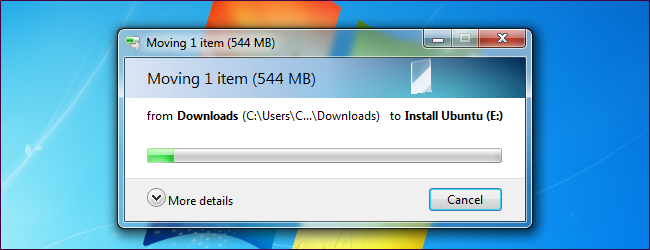
Однако, даже если устройство USB не используется, оно все еще может использоваться. Программа в фоновом режиме может записывать данные на диск, поэтому повреждение данных может привести к отключению диска. Если ваш USB-накопитель не используется, вы, вероятно, можете отключить его, не повредив при этом никаких данных, однако для обеспечения безопасности рекомендуется использовать опцию «Безопасное извлечение устройства». Когда вы извлекаете устройство, Windows сообщит вам, когда его можно безопасно удалить, убедившись, что с ним все программы сделаны.
Кэширование записи
Если вы выберете опцию «Повышенная производительность», Windows будет кэшировать данные, а не записывать их на USB-устройство немедленно. Это повысит производительность вашего устройства — однако вероятность повреждения данных гораздо выше, если вы отключите USB-устройство без использования опции «Безопасное извлечение устройства». Если кэширование включено, Windows не будет записывать данные на ваше USB-устройство немедленно — даже если данные, по-видимому, были записаны на устройство, и все диалоговые окна хода выполнения файла закрыты, данные могут быть просто кэшированы в вашей системе.
Когда вы извлекаете устройство, Windows сбрасывает кэш записи на диск, гарантируя, что все необходимые изменения были сделаны, прежде чем уведомлять вас, когда можно безопасно извлечь диск.
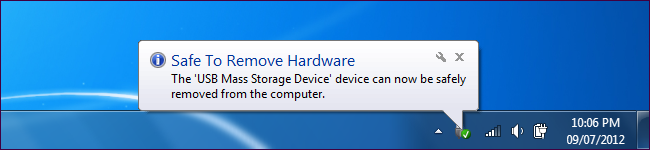
Хотя параметр «Быстрое удаление» снижает производительность USB, по умолчанию он сводит к минимуму вероятность повреждения данных при повседневном использовании — многие люди могут забыть использовать — или никогда не использовать — параметр «Безопасное извлечение устройства» при отключении USB-устройств.
Безопасное извлечение оборудования
В конечном счете, независимо от того, какую опцию вы используете, вы должны использовать значок «Безопасное извлечение устройства» и извлечь устройство, прежде чем отключить его. Вы также можете щелкнуть его правой кнопкой мыши в окне «Компьютер» и выбрать «Извлечь». Windows сообщит вам, когда будет безопасно удалить устройство, устраняя любые изменения повреждения данных.
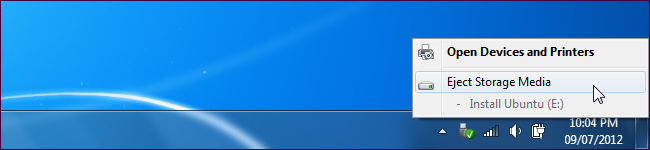
Этот совет относится не только к Windows — если вы используете Linux, вы должны использовать опцию Eject в вашем файловом менеджере, прежде чем отключать USB-устройство. То же самое касается Mac OS X.
https://www.youtube.com/watch?v=dSlLD71Ae5s